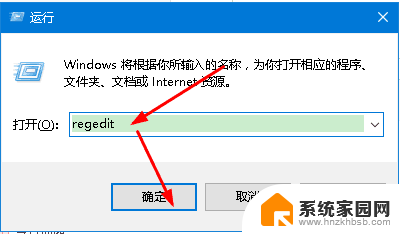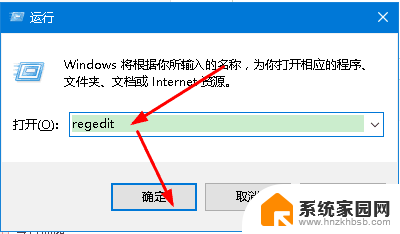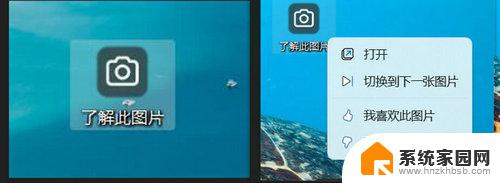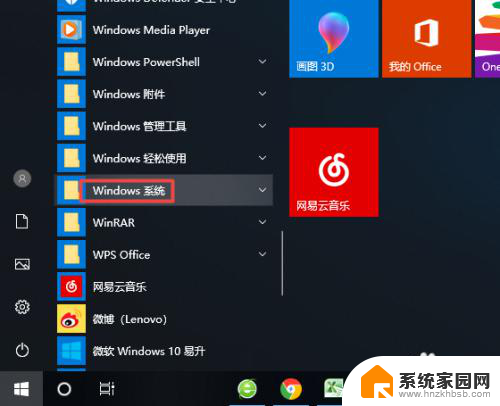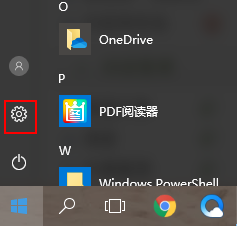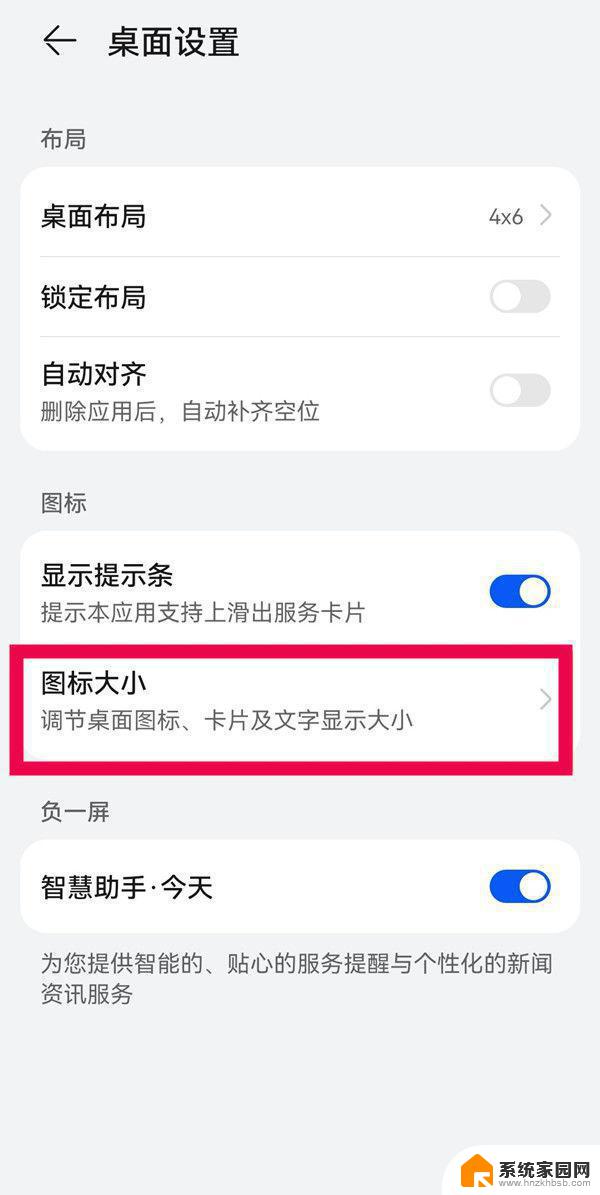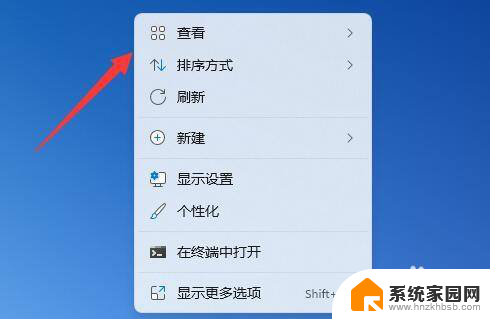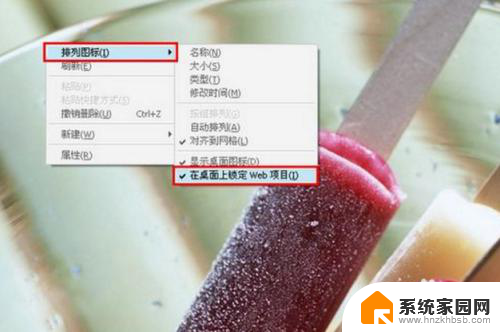win11消除桌面图标小箭头代码 Win11 22H2去除桌面图标小箭头教程
Win11 22H2版本的发布给用户带来了许多令人兴奋的新功能和改进,其中之一就是消除桌面图标上的小箭头,小箭头一直以来都是桌面图标的标识符,但有些用户可能认为它们在视觉上显得有些拥挤。为了满足用户的个性化需求,Win11 22H2版本提供了一种简便的方法来去除桌面图标小箭头。在本教程中,我们将详细介绍如何使用这个代码来消除桌面图标上的小箭头,让您的桌面变得更加整洁和美观。让我们一起来看看吧!
具体操作如下:
1、系统在默认情况下,桌面快捷方式图标会有个小箭头显示;
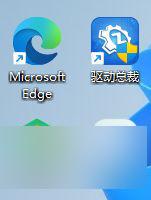
2、桌面空白处,点击【右键】,在打开的菜单项中,选择【新建 - 文本文档】;
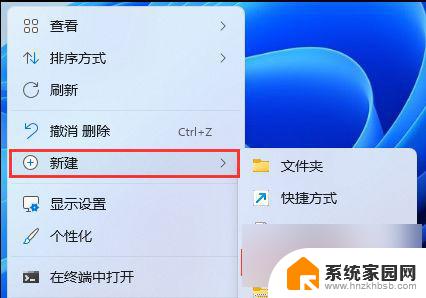
3、新建 文本文档窗口,输入以下命令:
reg add “HKEY_LOCAL_MACHINE\SOFTWARE\Microsoft\Windows\CurrentVersion\Explorer\Shell Icons” /v 29 /d “%systemroot%\system32\imageres.dll,197” /t reg_sz /f
taskkill /f /im explorer.exe
attrib -s -r -h “%userprofile%\AppData\Local\iconcache.db”
del “%userprofile%\AppData\Local\iconcache.db” /f /q
start explorer
pause
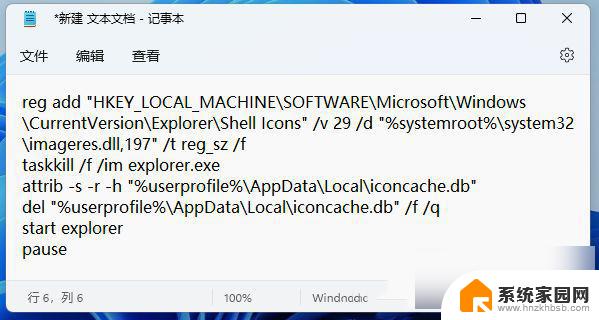
4、接着点击左上角的【文件】,在打开的下拉项中。选择【另存为 (Ctrl+Shift+S)】;
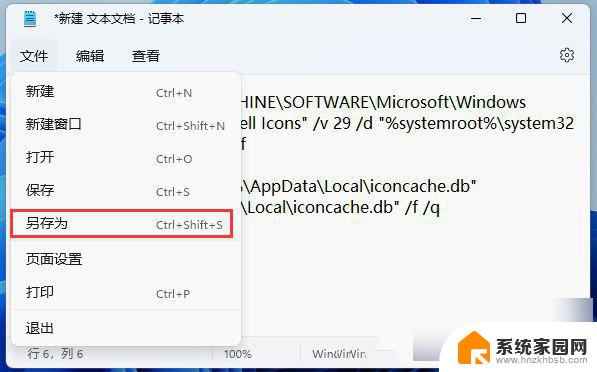
5、另存为窗口,文件名填入以【.bat】结尾的名称,保存类型选择【所有文件】,编码选择【ANSI】,最后点击【保存】;
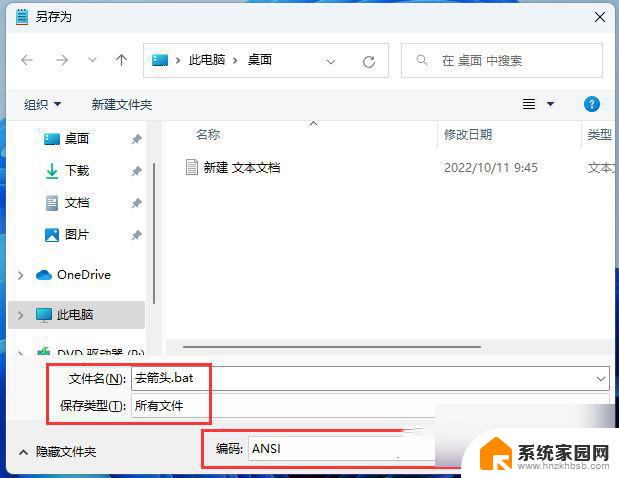
6、找到刚才的.bat文件,选择后点击【右键】,在打开的菜单项中,选择【以管理员身份运行】;
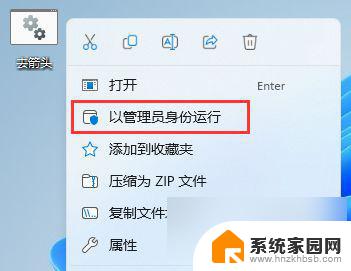
7、用户账户控制窗口,你要允许此应用对你的设备进行更改吗?点击【是】;
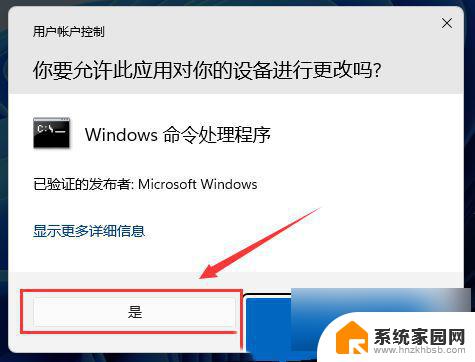
8、这样,桌面快捷方式图标上的箭头就可以去掉啦。

以上就是消除win11桌面图标小箭头的全部代码内容,对于不熟悉的用户,可以按照本文的方法进行操作,希望这能对大家有所帮助。